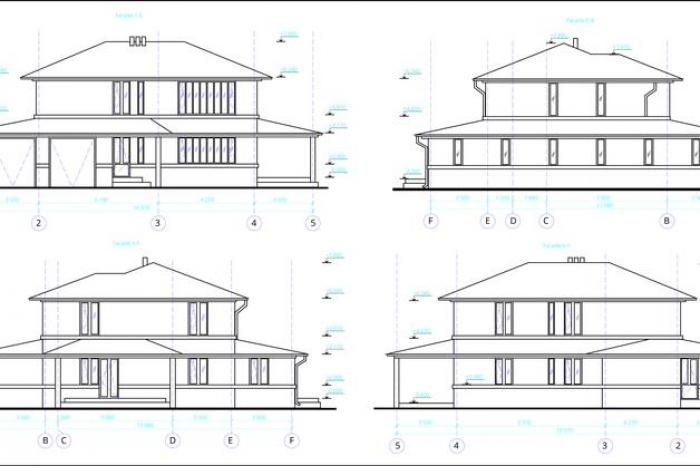
AutoCad 2011 completo + 3D
Curso
Online

¿Necesitas un coach de formación?
Te ayudará a comparar y elegir el mejor curso para ti y a financiar tu matrícula en cómodos plazos.
¡Conviértete en un/a experto/a en AutoCAD!
-
Tipología
Curso
-
Metodología
Online
-
Horas lectivas
80h
-
Duración
2 Meses
-
Inicio
Fechas a elegir
-
Campus online
Sí
-
Servicio de consultas
Sí
-
Tutor personal
Sí
-
Clases virtuales
Sí
Si quieres dar un empujón a tu futuro profesional y te gustaría aprender a usar AutoCAD, Emagister te presenta este Curso de AutoCad 2011 Completo + 3D, impartido por el centro Estrategias de Formación Iniciativas Empresariales.
AutoCad es el programa de diseño asistido por ordenador más extendido y considerado, hoy en día, como un estándar del dibujo técnico por ordenador y una herramienta imprescindible para diseñadores, ingenieros, arquitectos, delineantes y otros profesionales de la empresa que precisan del trabajo con planos y modelos.
Una vez dominado el dibujo en 2D, para la creación de dibujos y planos de planta, se explican en este curso los procedimientos y herramientas que ofrece AutoCad para la creación y modificación de modelos en 3D, desde el modelado de sencillos objetos hasta la creación de complejas escenas fotorrealistas, incluyendo la iluminación de la escena. AutoCad ofrece, además, una calculadora de luz solar y la asignación de materiales a todos los objetos que la componen. El resultado, una imagen renderizada de alta calidad.
El curso tiene una metodología eminentemente práctica con numerosos ejemplos que le ayudarán a comprender la aplicación del programa.
¡No dejes escapar esta oportunidad y amplía tu futuro profesional con Estrategias de Formación Iniciativas Empresariales!
Información importante
Bonificable:
Curso bonificable para empresas
Si eres trabajador en activo, este curso te puede salir gratis a través de tu empresa.
Instalaciones y fechas
Ubicación
Inicio
Inicio
A tener en cuenta
• Cuáles son las funcionalidades de AutoCAD y cómo gestionar sus dibujos y proyectos.
• Cuáles son los comandos habituales para dibujar líneas, poli líneas, círculos, arcos, desfases, etc.
• Qué herramientas le ayudarán a realizar modificaciones e inserciones.
• Cómo empezar a dibujar con elementos simples y cómo editarlos.
• Cómo incorporar texto y edición del mismo.
• Cómo manejar las coordenadas y los sistemas de referencia. Cómo adaptar los sistemas de coordenadas al dibujo.
• Cuáles son las diversas herramientas de zoom así como las particularidades y beneficios de cada una de ellas.
• Cuáles son las peculiaridades de los pinzamientos. Cómo activar y usar esta herramienta.
• Qué parámetros debemos cumplir para poder sombrear elementos.
• Cómo crear planos y darle propiedades.
• Cuáles son las opciones y procesos previos a la impresión de un dibujo / plano.
• Cómo crear y modificar modelos 3D de calidad mediante la utilización de las herramientas de modelado de objetos 3D que nos ofrece la aplicación.
• Cómo componer escenas fotorrealistas mediante la aplicación de iluminación a la escena y materiales a los objetos que la componen.
Profesionales del diseño, Arquitectos e Ingenieros, así como a todas aquellas personas que necesiten diseñar proyectos o que quieran realizar presentaciones estéticas de calidad de productos.
Una vez realizado el curso el alumno recibirá el diploma que le acredita como experto en AUTOCAD 2011 + 3D. Para ello, deberá haber realizado la totalidad de las pruebas de evaluación que constan en los diferentes apartados. Este sistema permite que los diplomas entregados por Iniciativas Empresariales y Manager Business School gocen de garantía y seriedad dentro del mundo empresarial.
Opiniones
-
Para este curso, es necesario un porcentaje alta de practico.
← | →
Valoración del curso
Lo recomiendan
Valoración del Centro
Salva Durbán Pascual
Logros de este Centro
Todos los cursos están actualizados
La valoración media es superior a 3,7
Más de 50 opiniones en los últimos 12 meses
Este centro lleva 17 años en Emagister.
Materias
- Dibujo técnico
- Imagen
- Modelado
- Administración
- Color
- Impresión
- Auto
- CAD
- AutoCAD1
1 alumnos han indicado haber adquirido esta competencia
- Arquitectura
Profesores

XAVIER NAVARRO
AUTOR DEL CURSO
Temario
PARTE 1 - AUTOCAD 2011 BÁSICO
MÓDULO 1 - AUTOCAD Y SU INTERFAZ
AutoCad es un programa para el dibujo de precisión que ofrece herramientas que permiten trabajar con sencillez y exactitud. Esta primera unidad del curso pretende ser una aproximación al programa y a sus posibilidades de adaptabilidad y donde el alumno conocerá los diferentes elementos que componen la interfaz de AutoCad.
1.1. Interfaz de AutoCAD.
1.2. El espacio de trabajo.
1.3. La ventana de comandos.
1.4. Activación de comandos.
1.5. Captura dinámica de parámetros.
1.6. Paletas y barras de herramientas.
1.7. La barra de estado.
1.8. El menú contextual.
1.9. Personalización de la interfaz.
MÓDULO 2 – UNIDADES Y COORDENADAS
Con AutoCAD se pueden realizar dibujos de todo tipo, desde planos de detalle de piezas pequeñas a planos de construcción o topográficos. Esto conlleva un problema de unidades de medida. En este módulo conoceremos el concepto de unidades de dibujo y equivalencias a unidades métricas, y sabremos cómo definir puntos en el dibujo con diversos métodos y ayudas para poder crear objetos con dimensiones determinadas.
2.1. Unidades de medida y unidades de dibujo.
2.2. Coordenadas cartesianas absolutas.
2.3. Coordenadas polares absolutas.
2.4. Coordenadas cartesianas relativas.
2.5. Coordenadas polares relativas.
2.6. Definición directa de distancias.
2.7. El indicador de coordenadas.
2.8. Orto, rejilla, malla de resolución y forzar cursor.
MÓDULO 3 – PARÁMETROS BÁSICOS DE DIBUJO
Necesitamos establecer algunos parámetros en el momento de crear dibujos en AutoCAD, unidades de medida a utilizar así como el formato y la precisión de las mismas. Este módulo nos muestra cómo revisar los parámetros básicos de un dibujo tanto en el momento de iniciar uno nuevo, como para editar archivos ya existentes.
3.1. La variable del sistema Startup.
3.2. Inicio con valores por defecto.
3.3. Inicio con un asistente.
3.4. Configuración de parámetros.
MÓDULO 4 – GEOMETRIA DE LOS OBJETOS BÁSICOS
Un dibujo complejo está formado de componentes simples. La combinación de líneas, círculos, aros, etc. permite crear cualquier forma de dibujo técnico, pero la construcción con precisión de estas formas simples implica conocer qué información hace falta para dibujarlos. Este módulo muestra los elementos básicos para poder dibujar con AutoCAD, y cómo con éstos generar dibujos más complejos.
4.1. Líneas.
4.2. Líneas auxiliares y rayos.
4.3. Rectángulos.
4.4. Círculos.
4.5. Arcos.
4.6. Elipses.
MÓDULO 5 – GEOMETRIA DE LOS OBJETOS COMPLEJOS
Las Polilíneas y las Splines son dos herramientas complejas de dibujo. En este módulo aprenderemos a utilizarlas y conoceremos, además, sus posibilidades de dibujo y particularidades.
5.1. Polilíneas.
5.2. Splines.
MÓDULO 6 – PROPIEDADES DE OBJETOS
Los objetos pueden tener algunas propiedades que les permitan distinguirlos unos de otros en un mismo dibujo: color, tipo de línea y grosor. Es importante saber utilizarlas ya que, aunque su uso objeto por objeto es poco frecuente, puede hacer falta en determinados casos.
6.1. Color de los objetos.
6.2. Tipos de líneas.
6.3. Grosor de línea.
MÓDULO 7 - TEXTO
A cualquier plano hay que añadirle algún tipo de anotación. En AutoCAD encontramos dos métodos básicos de insertar texto, métodos que analizaremos en este módulo junto con las posibilidades de personalizar su aspecto, tipo de letra, tamaño, propiedades, etc.
7.1. Texto en una línea.
7.2. Texto de líneas múltiples.
7.3. Edición de los objetos de texto.
7.4. Estilos de texto.
7.5. Tablas.
MÓDULO 8 – REFERENCIA A OBJETOS
A la hora de dibujar, los elementos existentes en el dibujo nos dan referencias para crear con facilidad los objetos nuevos. AutoCAD ofrece una herramienta para señalizar puntos de referencia durante la ejecución de comandos de dibujo llamada “Referencia a objetos”.
8.1. Utilización de los referentes.
8.2. Tipos de referentes.
8.3. Referencia a objetos automática.
MÓDULO 9 – RASTREO DE REFERENCIA A OBJETOS
Con el rastreo de referencia a objetos podemos obtener puntos de interacción entre objetos sin tener que modificarlos. Es una extensión de las características de la referencia a objetos para dibujar.
9.1. Rastreo de referencia a objetos.
MÓDULO 10 – RASTREO POLAR
10.1. Rastreo polar.
MÓDULO 11 - ZOOM
En AutoCAD existen diversos métodos para ampliar y reducir la presentación de los dibujos, encuadrarlos en pantalla o volver a vistas previas. El uso del zoom en AutoCAD es complejo ya que tiene unas características especiales que se analizarán en este módulo.
11.1. La barra de herramientas y el comando Zoom.
11.2. Zoom en tiempo real y encuadre.
11.3. Ventana de Zoom y Dinámico.
11.4. Escala y Centro.
11.5. Zoom ampliar y reducir.
11.6. Extensión y Todo.
11.7. Ampliar objeto.
11.8. Previo.
MÓDULO 12 – ADMINISTRACIÓN DE VISTAS
En el proceso de dibujo es frecuente hacer acercamientos sobre determinadas áreas de detalle para volver después a la vista global. Para evitar usar el zoom de forma reiterada, AutoCAD ofrece una alternativa de trabajo como es la administración de vistas.
12.1. Administración de vistas.
MÓDULO 13 – EL SISTEMA DE COORDENADAS PERSONALES
Gracias al sistema de coordenadas podemos definir la posición de cualquier punto en pantalla. Con este módulo aprenderemos a gestionar los distintos sistemas de coordenadas personales creando los necesarios y cambiando de uno a otro con facilidad.
13.1. El icono SCP.
13.2. El comando SCP.
13.3. Girar el dibujo.
MÓDULO 14 – EDICIÓN SIMPLE DE OBJETOS
En AutoCAD la edición pasa por la selección de objetos. No es necesario que si algo sale mal o sufre alteraciones en la fase de proyecto, haya que hacerlo de nuevo. Hay una serie de comandos que nos permiten eliminar y readaptar los elementos ya creados. Este módulo analiza las opciones básicas de modificación de objetos así como el procedimiento que requiere cada una de ellas.
14.1. Métodos de selección de objetos.
14.2. Copiar.
14.3. Desplazar.
14.4. Borrar.
14.5. Cortar y pegar.
14.6. Escalar.
14.7. Alargar.
14.8. Recortar.
14.9. Girar.
14.10. Longitud.
14.11. Alinear.
14.12. Juntar.
14.13. Deshacer y rehacer cambios.
14.14. Estirar.
PARTE 2 - AUTOCAD 2011 AVANZADO
MÓDULO 1 – EDICIÓN AVANZADA DE OBJETOS
AutoCAD posee una serie de comandos que nos permiten eliminar y readaptar los elementos ya creados. Se trata de crear elementos nuevos a partir de otros haciendo copias con ciertas variaciones o modificaciones de los mismos.
1.1. Desfase.
1.2. Simetría.
1.3. Matriz
1.4. Empalme.
1.5. Chaflán.
1.6. Partir.
1.7. Descomponer.
MÓDULO 2 - PINZAMIENTOS
Son uno de los elementos característicos de AutoCAD. Aparecen en puntos clave del objeto que seleccionemos, nos permiten identificar sus límites y modificarlo en pantalla.
2.1. Pinzamientos.
MÓDULO 3 - SOMBREADO
En el dibujo técnico es muy común que encontremos áreas de los planos que se distingan de las demás por su sombreado para así facilitar la comprensión del plano o mejorar su legibilidad. Este módulo muestra herramientas para crear automáticamente sombreados con distintos patrones ya definidos que nos evitan el tener que dibujarlo nosotros.
3.1. Comando sombreado.
3.2. Patrones de sombreado.
3.3. Área de sombreado.
3.4. Heredar propiedades.
3.5. Sombreado asociativo.
3.6. Opciones adicionales.
MÓDULO 4 – VENTANA DE PROPIEDADES
Al crear un objeto indicamos determinadas coordenadas o puntos para su definición. El conjunto de propiedades de objetos individuales o en grupo es lo que podemos ver en la paleta “propiedades”, que muestra todas las características inherentes al objeto u objetos seleccionados.
4.1. Ventana de propiedades.
MÓDULO 5 - CAPAS
En AutoCAD podemos utilizar las capas para organizar un dibujo según los elementos que lo compongan. A lo largo de este módulo aprenderemos a crear y controlar las capas y sus propiedades, hacer grupos para una mejor localización así como herramientas para interactuar entre ellas.
5.1. Creación de capas.
5.2. Capas y objetos.
5.3. Botones del grupo de capas.
5.4. Bloquear una capa.
5.5. Filtros de capas.
5.6. Herramientas de capa.
MÓDULO 6 - BLOQUES
En los planos arquitectónicos es frecuente que haya que dibujar algún elemento que se repite incesantemente. Los bloques son grupos de objetos que se comportan como uno solo. En este módulo el alumno aprenderá a usar y crear bloques para ganar tiempo en la creación de sus dibujos y no tener que redibujar una y otra vez los mismos elementos.
6.1. Creación de bloques.
6.2. Insertar bloques.
6.3. Guardar un bloque.
6.4. Edición de bloques in-situ.
6.5. Bloques y capas, consideraciones.
MÓDULO 7 – REFERENCIAS EXTERNAS
Una referencia externa (RefX) es un dibujo insertado en otro pero a diferencia de los bloques conserva su independencia como archivo. Si este dibujo referencia sufre modificaciones, éstas se reflejarán en el dibujo en el que está insertado como RefX. Con este módulo aprenderemos a insertar referencias externas y a utilizarlas y sacarles partido en dibujos complejos.
7.1. Inserción de referencias.
7.2. Edición de referencias externas.
7.3. Administración de referencias externas.
MÓDULO 8 – DESIGN CENTER
La utilidad del Design Center es volver a aprovechar los elementos ya dibujados o los estilos ya creados, sin necesidad de tener que repetirlos en cada dibujo o de que tengamos que crear complicadas plantillas que tendríamos que ir alimentando con más y más elementos. Este módulo le va a permitir familiarizarse con el Design Center y ahorrarle trabajo y tiempo.
8.1. Uso de Design Center.
8.2. Ayudas al dibujo. Limpiar.
MÓDULO 9 - CONSULTAS
Podemos ir dibujando un plano cualquiera y después obtener información adicional sin necesidad de calcularla (área o volumen de un objeto) ya que el objeto dibujado es igual al objeto real. Las opciones de consulta de AutoCAD permiten obtener ese tipo de información.
9.1. Coordenadas de un punto.
9.2. Distancia entre dos puntos.
9.3. Área y volumen.
9.4. Radio y ángulo.
9.5. List.
9.6. Estado.
MÓDULO 10 - ACOTACIÓN
La acotación es el proceso de añadir medidas y notas a los objetos dibujados para que puedan ser interpretados posteriormente en la ejecución del plano. La posibilidad que da AutoCAD de dibujar los objetos a su “tamaño real” en unidades de dibujo permite automatizar el proceso de acotación.
10.1. Tipos de cotas.
10.2. Directrices.
10.3. Edición de cotas.
10.4. Tolerancias geométricas.
10.5. Estilos de cotas.
MÓDULO 11 – DISEÑO DE IMPRESIÓN
La culminación de cualquier trabajo en AutoCAD se refleja siempre en el dibujo impreso. Encontramos dos espacios de trabajo diferenciados: el espacio de diseño y el espacio donde haremos la composición de cómo se imprimirá nuestro dibujo.
11.1. Espacio modelo y espacio papel.
11.2. Configuración de los elementos de presentación.
11.3. Ventanas gráficas en el espacio papel.
MÓDULO 12 – CONFIGURACIÓN DE LA IMPRESIÓN
12.1. Configuración de trazadores.
12.2. Estilos de trazado.
12.3. Configuración de páginas.
12.4. Impresión.
12.5. Impresión en PDF.
PARTE 3 - AUTOCAD 2011 3D
MÓDULO 1 – ENTORNO Y OBJETOS 3D
Para poder empezar a modelar escenas en 3D lo primero que debemos hacer es preparar la pantalla y adecuar las herramientas que vamos a utilizar para que nuestras acciones sean rápidas y efectivas.
1.1. Entorno de trabajo 3D.
1.2. Tipos de objetos 3D.
1.3. Objetos predefinidos.
MÓDULO 2 – MODELADO A PARTIR DE OTRAS ENTIDADES
AutoCAD nos ofrece una serie de herramientas que nos permiten modelar objetos más complejos partiendo de objetos simples como líneas, círculos, rectángulos, polilíneas y otros sólidos.
2.1. Extrusión.
2.2. Revolución.
2.3. Barrer.
2.4. Solevar.
2.5. Operaciones booleanas: unión, diferencia, intersección.
2.6. Corte y comprobación de interferencia.
MÓDULO 3 – EDICIÓN DE SÓLIDOS
3.1. Edición de caras.
3.2. Edición de aristas.
3.3. Edición de cuerpos.
3.4. Empalme y chaflán.
3.5. Operaciones en 3D.
MÓDULO 4 – ILUMINACIÓN DE LA ESCENA
Las luces de una escena se añaden para proporcionar un aspecto más realista. La iluminación mejora la interpretación y tridimensionalidad de una escena. Las luces en AutoCAD son objetos que podemos desplazar, girar o, mediante las propiedades, encender o apagar, cambiar su intensidad o su color.
4.1. Iluminación por defecto.
4.2. Luz puntual.
4.3. Luz foco.
4.4. Utilización del sol y cielo.
4.5. Lista de luces.
MÓDULO 5 – APLICACIÓN DE MATERIALES
Se pueden incorporar materiales a los objetos del dibujo para aumentar el efecto realista de la escena. Los parámetros de un material recrean sus propiedades físicas.
5.1. La paleta de materiales.
5.2. La ventana de materiales.
5.3. Creación de un material.
MÓDULO 6 – RENDERIZAR UNA ESCENA
El proceso de interpretar toda la información introducida en nuestra escena, incluyendo la iluminación y la asignación de materiales es lo que llamamos “renderizar”. Este proceso creará la imagen fotorrealista final. En este último módulo del curso aprenderemos a ajustar los parámetros para efectuar el renderizado.
6.1. Ventana Render.
6.2. Entorno de modelizado.
6.3. Parámetros avanzados de Render.
Información adicional
Información sobre el precio y duración del curso:
Duración: 80 horas
Precio: 450 € + 21% de IVA
Curso bonificable por la Fundación Estatal para la Formación en el Empleo.
¿Necesitas un coach de formación?
Te ayudará a comparar y elegir el mejor curso para ti y a financiar tu matrícula en cómodos plazos.
AutoCad 2011 completo + 3D
Añade cursos similares
y compara para elegir mejor
Formación por temáticas
